- Autor Abigail Brown [email protected].
- Public 2023-12-17 07:01.
- E modifikuara e fundit 2025-01-24 12:24.
Çfarë duhet të dini
- Aktivizo shiritin e rrugës Finder: Hap Finder dhe zgjidhni Shfaq shiritin e rrugës në menynë View.
- Shtoni ikonën e rrugës në shiritin e veglave Finder: Zgjidhni Shiko në shiritin e menysë Finder dhe zgjidhni Personalizoni shiritin e veglave.
- Shirti i rrugës tregon shtegun nga dosja që po shikoni aktualisht në krye të sistemit të skedarëve.
Ky artikull shpjegon se si të shfaqet shiriti i rrugës së gjetjes së Mac. Informacioni në këtë artikull vlen për macOS Catalina (10.15) deri në OS X (10.5) Leopard.
Si të aktivizoni shiritin e rrugës së gjetësit
Shiriti i rrugës Finder është i çaktivizuar si parazgjedhje, por duhen vetëm disa sekonda për ta aktivizuar atë.
-
Filloni duke hapur një dritare Finder në Mac tuaj. Një mënyrë e thjeshtë për ta bërë këtë është të klikoni ikonën Finder në Dock.

Image -
Me një dritare të hapur Finder, zgjidhni Shfaq shiritin e rrugës nga menyja Shiko.

Image -
Shiri i rrugës shfaqet në fund të të gjitha dritareve tuaja Finder duke treguar shtegun për çdo skedar ose dosje që zgjidhni.

Image
Përfundim
Shiriti i rrugës Finder është një panel i vogël i vendosur në fund të një dritareje Finder, pak më poshtë ku janë listuar skedarët dhe dosjet. Shiriti i rrugës ju tregon shtegun nga dosja që po shikoni aktualisht në krye të sistemit të skedarëve. Për ta thënë ndryshe, ai ju tregon shtegun që keni krijuar kur keni klikuar përmes Finder për të shkuar te dosja aktuale.
Çaktivizo shiritin e rrugës së gjetësit
Nëse vendosni se preferoni dritaren më minimaliste Finder, mund ta çaktivizoni shiritin e rrugës po aq shpejt sa e keni ndezur.
- Hap një dritare Finder.
-
Zgjidh Fshih shiritin e rrugës nga menyja Shiko.

Image
Shiriti i rrugës zhduket.
Përdorimi i shiritit të rrugës së gjetësit
Përveç përdorimit të tij të dukshëm si një hartë rrugore që tregon se ku keni qenë dhe si keni arritur nga atje deri këtu, Shiriti i rrugës shërben gjithashtu edhe funksione të tjera të dobishme.
- Klikoni dy herë ndonjë nga dosjet në Shiritin e Shtegut për të shkuar në atë dosje.
- Lëvizni skedarët dhe dosjet në çdo artikull në shiritin e rrugës duke i tërhequr dhe hedhur ato. Kopjoni artikujt duke mbajtur të shtypur tastin Option ndërsa i tërhiqni ose krijoni një pseudonim për një artikull duke mbajtur të shtypur Command + Opsioni tastet ndërsa ju tërhiqni.
- Lëvizni dosjet brenda shiritit të rrugës. Kjo është e dobishme nëse krijoni aksidentalisht një dosje në nivelin e gabuar, dhe do të ishte më mirë nëse ajo lëvizte lart ose poshtë një nivel në shtegun ekzistues. Tërhiqeni dosjen në vendndodhjen në shtegun ku dëshironi të jetë.
- Emrat e dosjeve të shkurtuara shfaqen shpesh në shiritin e rrugës. Mund ta zgjeroni dritaren Finder për të parë emrat e plotë të dosjeve, por kjo nuk funksionon mirë nëse keni shumë emra dosjesh të cunguara në Shiritin e Shtegut. Një metodë më e mirë është të vendosni kursorin mbi një dosje me një emër të cunguar. Pas një ose dy sekonde, dosja zgjerohet për të shfaqur emrin e saj të plotë.
- Shiriti i rrugës funksionon gjithashtu kur jeni duke kryer një kërkim Finder. Kur rezultatet e një kërkimi shfaqen në Finder, ju mund të zbuloni se ku është ruajtur një artikull duke zgjedhur artikullin në rezultatet e kërkimit dhe më pas duke hedhur një sy në Shiritin e rrugës.
Mënyra shtesë për të treguar shtegun
Shiriti i rrugës është i dobishëm, por ka mënyra të tjera për të shfaqur shtegun drejt një artikulli. Një metodë është të shtoni ikonën e rrugës në shiritin e veglave të Finder-it duke zgjedhur Shiko në shiritin e menusë Finder dhe duke zgjedhur Customize Toolbar.
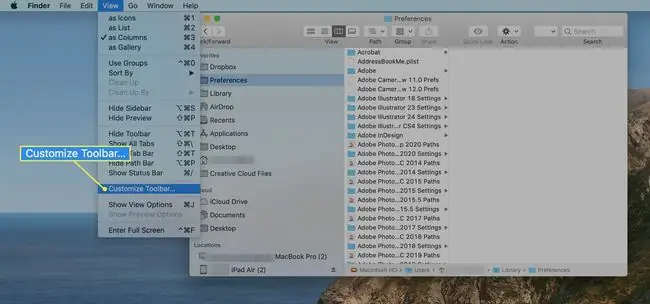
Zvarrit ikonën Rruga në krye të dritares Finder.
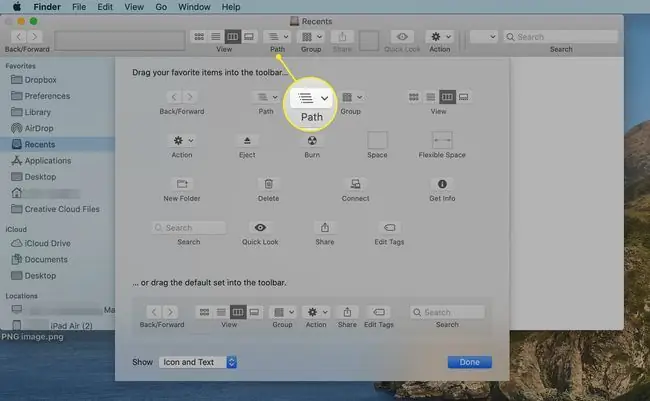
Ikona e shtegut shfaq shtegun për në artikullin e përzgjedhur aktualisht, njësoj si Shiriti i Shtegut. Dallimi është se Shiriti i Shtegut tregon shtegun në një format horizontal, ndërsa ikona Path përdor një format vertikal. Ndryshimi tjetër është se butoni "Shtegu" e shfaq shtegun vetëm kur klikohet butoni.
Shfaq emrin e plotë të rrugës
Metoda përfundimtare për të treguar shtegun drejt një artikulli brenda një dritareje Finder përdor shiritin e titullit të Finder-it dhe ikonën e përfaqësuesit të tij. Ikona e përfaqësuesit të Finder-it tashmë mund të shfaqë një shteg. E tëra çfarë ju duhet të bëni është të klikoni me të djathtën mbi ikonën. Ky shteg përdor një seri ikonash për të treguar shtegun drejt dritares aktuale të Finder. Megjithatë, me pak magji të Terminalit, mund të ndryshoni shiritin e titullit të Finder-it dhe ikonën e përfaqësuesit të tij për të shfaqur emrin e vërtetë të rrugës, jo një grup ikonash. Për shembull, nëse keni një dritare Finder të hapur në dosjen tuaj "Shkarkime", ikona standarde e përfaqësuesit është një ikonë dosjeje me emrin "Shkarkime". Pas përdorimit të këtij truku të Terminalit, Finder në vend të kësaj shfaq një ikonë të vogël dosjeje të ndjekur nga /Users/YourUserName/Downloads.
Për të mundësuar që shiriti i titullit të Finder të shfaqë emrin e gjatë të rrugës, bëni sa më poshtë:
- Launch Terminal, i vendosur në /Applications/Utilities/.
-
Në vijën e komandës "Terminal", shkruani sa vijon:
parazgjedhjet shkruani com.apple.finder _FXShowPosixPathInTitle -bool true
Mund të klikoni tre herë komandën Terminal këtu për të zgjedhur të gjithë rreshtin e tekstit dhe më pas kopjoni/ngjisni rreshtin në dritaren tuaj të Terminalit.
- Shtypni Enter ose Kthimi.
-
Në kërkesën e Terminalit, shkruani:
killall Finder
- Shtypni Enter ose Kthimi.
Finderi riniset, pas së cilës çdo dritare Finder shfaq emrin e gjatë të shtegut në vendndodhjen aktuale të një dosjeje.
Çaktivizo shfaqjen e emrit të plotë të rrugës
Nëse vendosni që nuk ju pëlqen që Finder të shfaq gjithmonë emrin e rrugës së gjatë, mund ta çaktivizoni veçorinë me komandat e mëposhtme të Terminalit:
-
Në vijën e komandës "Terminal", shkruani sa vijon:
parazgjedhjet shkruani com.apple.finder _FXShowPosixPathInTitle -bool false
- Shtypni Enter ose Kthimi.
-
Në kërkesën e Terminalit, shkruani:
killall Finder
- Shtypni Enter ose Kthimi.
Shiriti i shtegut të Finder dhe veçoritë përkatëse të shtegut të Finder mund të jenë një shkurtore e dobishme kur punoni me skedarë dhe dosje. Provoje këtë veçori të mrekullueshme të fshehur.






